破解 Excel VBA 密碼的完整指南
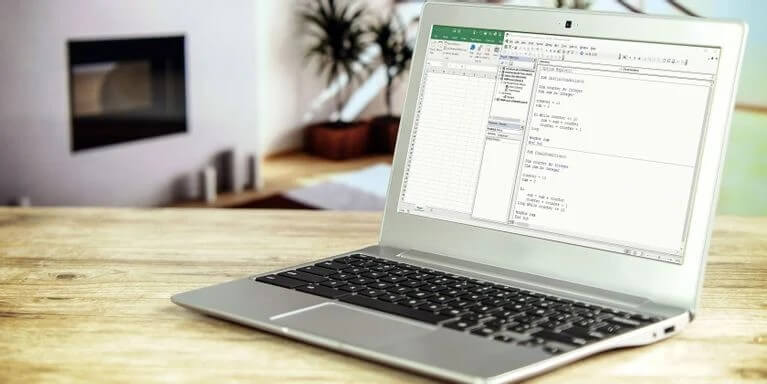
如果程式碼受到遺失或忘記的密碼保護,是否有可能闖入我的 Excel VBA 專案?如果是這樣,該如何做到這一點?答案是肯定的。如果您有合適的工具,要破解 Excel VBA 密碼並不是一件困難的任務。事實上,一旦掌握了正確的工具和方法,即使是複雜的密碼也可以輕鬆破解。
在本文中,我們將向您展示如何使用一些簡單的方法來破解 VBA 密碼。但首先讓我們先來看看 Excel 中的 VBA 密碼是什麼。
VBA 密碼-它是如何運作的?
VBA(Visual Basic for Applications)是一種程式語言,用於製作 Microsoft Office 應用程序,例如 Excel 和 使用權 更強大且更易於使用。 VBA 也用於建立自訂應用程式。
一個 VBA專案可以用密碼保護 以防止未經授權的存取。當您在Excel電子表格中開啟VBA專案時,可能會提示您輸入密碼(如下圖所示)。如果沒有輸入正確的密碼,您將無法查看或編輯 VBA 代碼。

如何破解 Excel VBA 密碼
有幾種不同的方法可用於破解 Excel VBA 密碼。我們將在下面詳細介紹每種方法。
方法一:使用 VBA 密碼重設
「VBA密碼重置a」是一個功能強大的Excel密碼恢復插件,可以快速將大多數VBA項目中的密碼重設為「a」。該工具與 Windows 電腦上的 Excel 2007 及更高版本以及 Mac 上的 Excel 2016 及更高版本相容。
卓越 VBA 密碼重設 安裝並啟用後,即可從 Excel 功能區存取該加載項。只需執行兩個操作即可刪除 Excel 中的巨集密碼。
步驟1。 開啟帶有密碼提示的工作簿檔案 - 按一下「重設 VBA 密碼 - a」。

步驟2。 選擇一個選項來重設密碼 - 這裡我們可以從選單中選擇「取消保護活動工作簿中的所有工作表」。

您將在最初建立該文件的相同位置取得 Excel 檔案的副本,並附有「a」VBA 密碼。
方法二:使用 SysTools VBA 密碼刪除器
SysTools 為 Excel 97 及更高版本推出了名為「SysTools VBA 密碼刪除器」的 Windows 應用程式。該程式將輕鬆破解 Excel 工作簿中的 VBA 密碼,無需任何技術知識。
步驟1。 點擊下面的按鈕並下載該程式。
步驟2。 啟動程式後,您將看到一個標題為「檢查先決條件」的頁面,我們需要按一下「確定」才能繼續。

步驟3。 使用「新增檔案」按鈕選擇包含加密內容的 Excel 工作簿。然後點擊“重置”以解鎖其所有 VBA 代碼。

步驟 4。 現在您可以看到該文件已設定新密碼,並且狀態顯示“通過”,這意味著這將是存取您的 VBA 項目的密碼。

方法3:更改擴展名+十六進位編輯器
為了使用十六進位編輯器重設或刪除 Excel 工作簿的密碼,我們首先需要備份受 VBA 密碼保護的檔案。備份檔案後,請依照下列步驟操作:
步驟1。 將 Excel 檔案副檔名從“xlsm”變更為“zip”。這將使該檔案看起來像是 ZIP 檔案。

對於許多人來說,資料夾選項中的「隱藏已知檔案類型的副檔名」方塊預設為選取狀態。取消選取此方塊將使副檔名在檔案總管中可見。

步驟2。 使用 WinZip 或 7-Zip 等工具提取 ZIP 檔案。
步驟3。 打開解壓縮後的資料夾。其中有一個“xl”子資料夾,您可以在其中找到“vbaProject.bin”檔案。

步驟 4。 使用十六進位編輯器開啟“vbaProject.bin”文件,例如 高×深 。
步驟 5。 在文件中尋找“DPB”。

步驟 6。 現在將“DPB”更改為“DPx”。儲存變更並退出。
僅將“B”改為“x”,不要誤刪等號。

步驟 7。 將所有資料夾和檔案壓縮為 ZIP。

步驟8。 將擴展名從“zip”更改為“xlsm”,然後打開它。

步驟 9. 好的,現在您已經在 xlsm 檔案中了。可能發生的第一件事是彈出很多錯誤,但不用擔心:只需按“是”即可消除它們。
按一下“Developer”,然後按一下“Visual Basic”,開啟 VB 編輯器。然後,在「工具」>「VBAProject 屬性」下,取消勾選「鎖定項目以供檢視」。

步驟10。 關閉編輯器並儲存 Excel 檔案。它可能會通知您將其另存為新文件。
步驟11。 開啟新文件。您的 VBA 代碼現在將可見,無需輸入密碼!
*我們已在 Excel 2007 檔案上測試了此方法。
結論
許多開發人員已使用 VBA 密碼來保護他們的程式碼不被濫用它的其他人看到或編輯。在大多數情況下,這是一個很好的技術,但是當您忘記 Excel VBA 密碼並需要查看專案程式碼時,上述方法將為您提供協助。
在本文中,我們介紹了無需密碼即可存取 VBA 專案的三種方法。無論您想使用 附加工具 或下載一個 SysTools 中的密碼刪除程序 ,不久您的文件就會打開並可供再次編輯。



